Google AdSenseの「お支払い」ページで「できる限り早急にシンガポールの税務情報をご提出ください」という表示がされ、提出作業に「居住者証明書」が必要だったので取得してきました。
居住者証明書というものは、取得する機会がない人の方が多いと思いますので、参考になるか分かりませんが取得した際の流れをまとめておきます。
交付請求書の作成は結構簡単でしたので、特に難しいことはありませんでした(個人的に印刷で苦労がありましたが)
ちなみに、居住者証明書の発行は無料です。
No.9210 居住者証明書の請求(国税庁のホームページへ飛びます)
※Google AdSenseの税務情報の提出はシンガポールが対象なので、その他の国では請求書の書き方などが、この記事で説明している内容と異なる可能性があります。Google AdSense以外の事情で請求される方はご注意ください。
取得までの流れ
取得までのおおまかな流れです。
- 国税庁のサイトから「居住者証明書交付請求書」をダウンロード
- 「居住者証明書交付請求書」を入力し作成・印刷(※2部必要)
- 最寄りの税務署へ提出
- 約一週間後に税務署から電話が来るので受け取りにいけば完了
4について、私の場合は請求書を税務署に提出して居住者証明書ができるまでちょうど一週間でしたが、これは恐らく税務署によって(または担当者や時期によって)前後すると思います。
税務署が混み合う時期(確定申告の時期など)は遅くなる可能性がありますので、ご注意ください。
請求書ひな形の入手
居住者証明書の取得については、国税庁の「No.9210 居住者証明書の請求」というページで説明されています。一通りご覧いただいたほうがいいかもしれません。
まず、税務署に提出する「居住者証明書交付請求書」を入手しないといけないのですが、上記の国税庁のページからダウンロードできます。
シンガポールの場合、日本と租税条約等を締結しているため「1 租税条約等の締結国に租税条約に基づき提出する場合」の項目にあるリンクからPDFをダウンロードします。
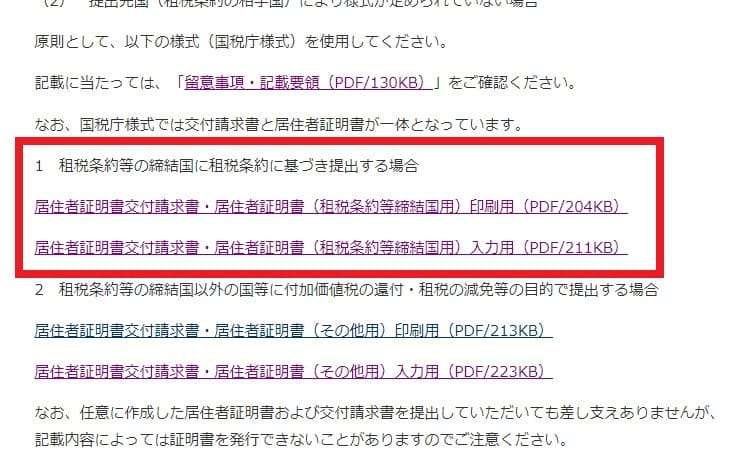
手書きで作成したい場合
「居住者証明書交付請求書・居住者証明書(租税条約等締結国用)印刷用(PDF/204KB)」と表示されているリンクを開き、PDFを印刷して手書きで作成します。
パソコンのブラウザ上で入力したい場合
「居住者証明書交付請求書・居住者証明書(租税条約等締結国用)入力用(PDF/211KB)」と表示されているリンクを開くと、PDFですがブラウザ上で編集できます。
書き終わったら、ページ右上にあるダウンロードアイコンからダウンロードしておくことをオススメします(一部修正が発生したときのため)

印刷機アイコンからPDFでダウンロードしてしまうと、ブラウザ上で編集できなくなってしまいますので注意してください。
請求書の書き方について
請求書の書き方については、国税庁の「No.9210 居住者証明書の請求」ページ内にある「留意事項・記載要領(PDF/130KB)」で説明されています。PDF内の「3 記載要領」をご確認ください。
次の画像は、日本の新宿区在住の山田太郎さんが作成した場合の記入例で、赤枠になっているところが記入が必要な個所になります。参考程度にご覧ください。
20241018_page-0001-1.jpg)
上記の記入例について一部補足です。
- 「新宿税務署」と書きましたが「新宿」だけでいいかと思います。
- 「請求日」は税務署に持っていく日付です。
- 「住所欄」ですが、日本語・英語の2つを記入します。郵便番号・国名まで丁寧に書いていますが不要かもしれません。
- 「提出先の国名等」に「Republic of Singapore」と書いていますが「Singapore」だけでいいかと思います。
- 「申述事項」ですが、3つのチェックボックスは全てチェックします。
- 「証明書の請求枚数」ですが、必要な枚数を記入してください。基本は1枚だけでいいと思いますので「1」で。
注意事項
- 税務署に提出する請求書は最低でも2部必要(返却用・税務署控え)。税務署控え用に1部多く請求書が必要なので、複数枚を請求される場合は税務署に提出する請求書の枚数に注意。
- 税務署に請求書を提出する際、受取の際に本人確認書類が必要なので忘れずに持っていくこと。
個人的に苦労したところ
入力用の請求書PDFをセブンイレブンのプリンターで印刷しようとしたところ、エラーになってできませんでした。
ブラウザ上で請求書を記入・作成し、請求書PDFをUSBに入れて直接セブンのプリンターで印刷しようとしたところエラーとなり、続いてセブンのかんたんnetprintでPDFをアップロードしてから現地でプリントしようとしましたが、アップロード時にエラーとなりました。
試しに、入力用PDFページにある印刷機アイコンからダウンロードしたものをセブンのプリンターで試してみたのですが、なぜか全角文字だけ表示されない状態で印刷されましたのでダメでした。
結局どうしたかというと自宅で印刷しました。
セブン以外のコンビニプリンターでも同様のエラーで印刷できない可能性がありますので、コンビニのプリンターで印刷しようとしている方は気を付けてください。
なお、このエラーは入力用PDFが特殊(?)なため発生するようなので、恐らく手書き用のPDFであればコンビニのプリンターでも問題なく印刷できると思います。
参考になりそうなサイト

ゲームと攻略記事を書くのが好き。
攻略記事を書けそうなゲームを探して常に現世を彷徨っている。
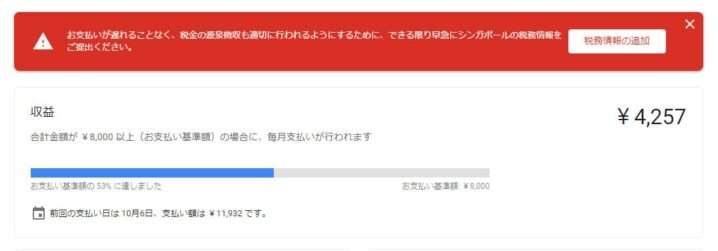
の採集を自動化するプログラムを作ってみたサムネ-300x200.webp)
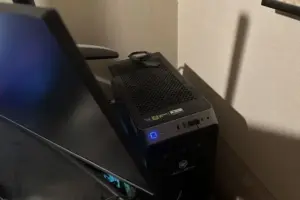



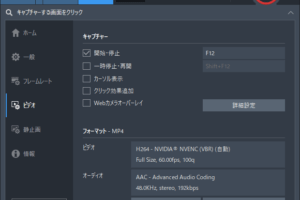

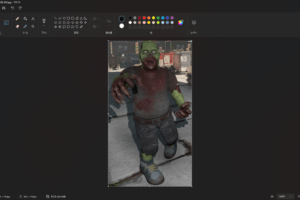

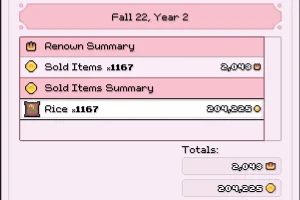
コメントを残す